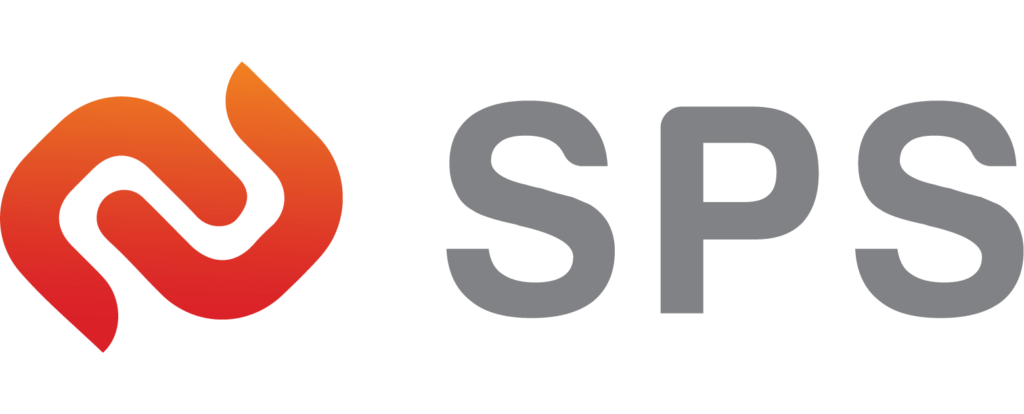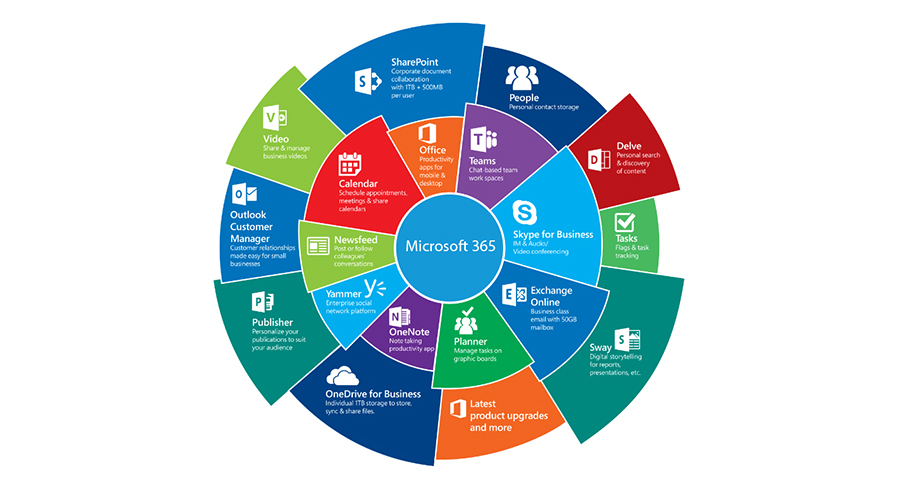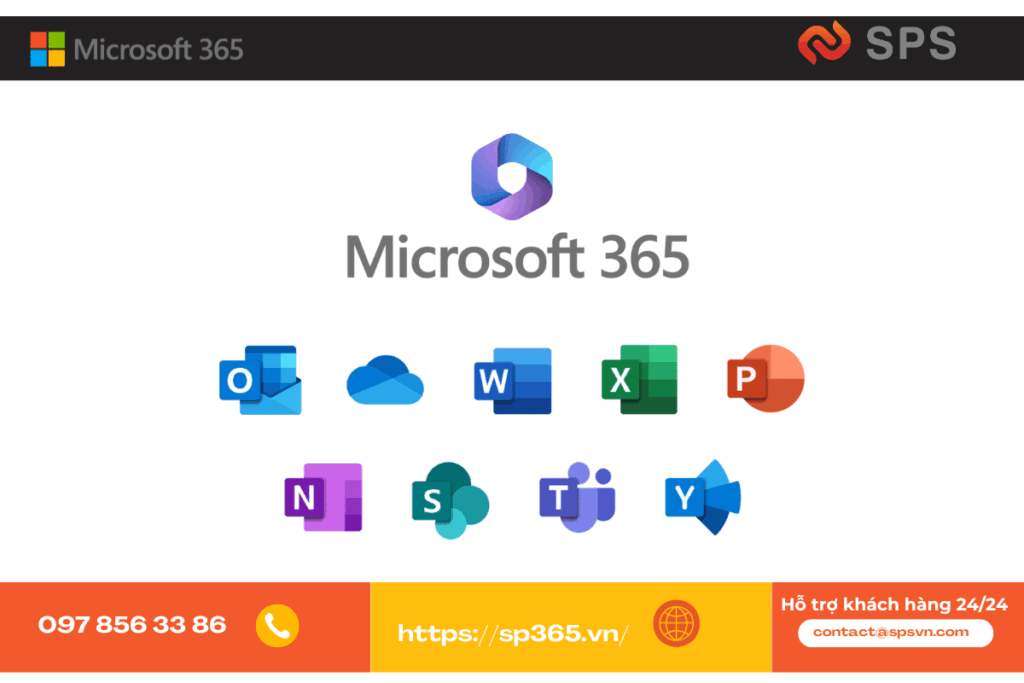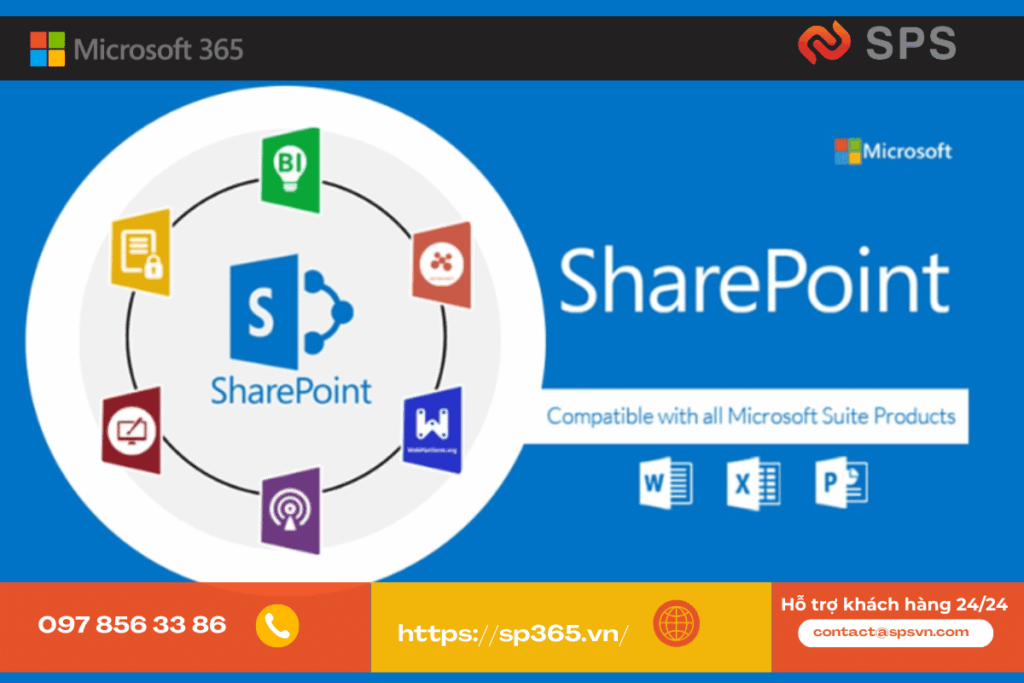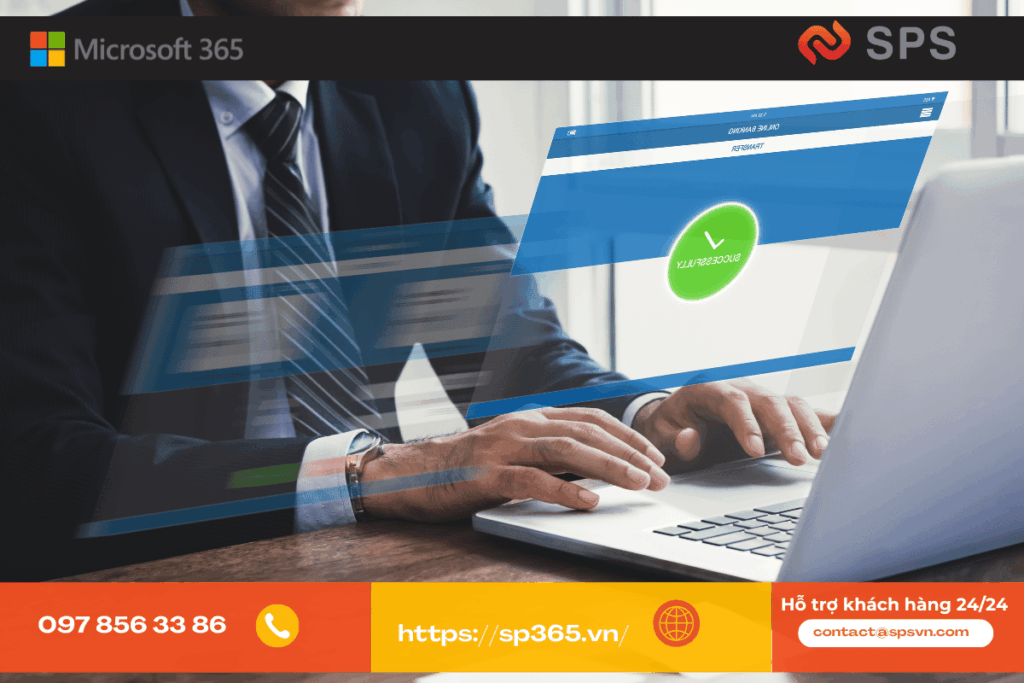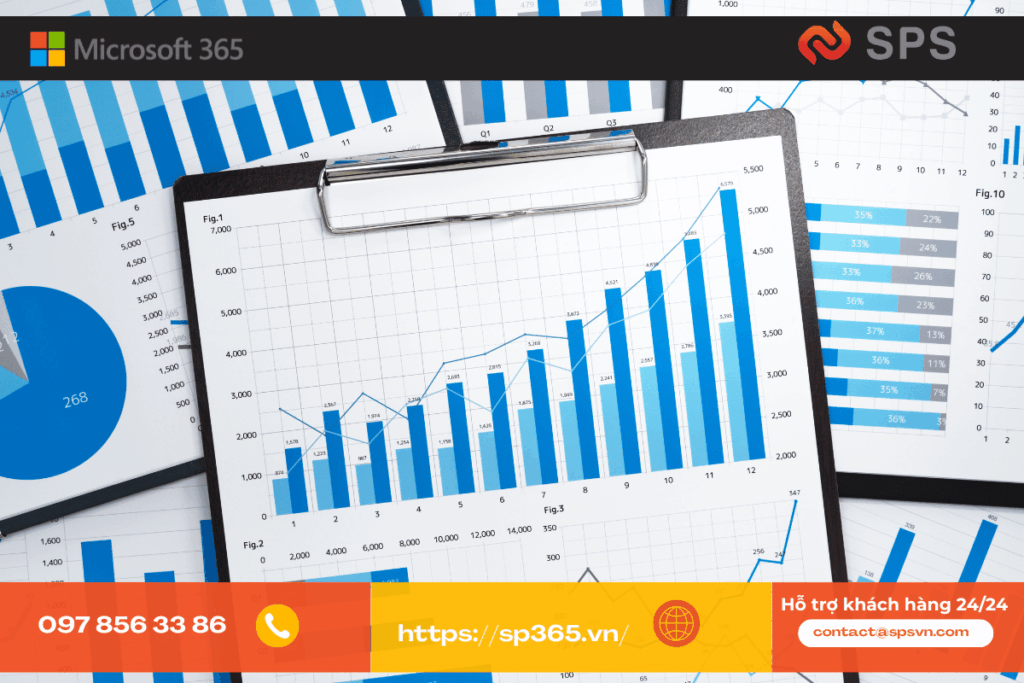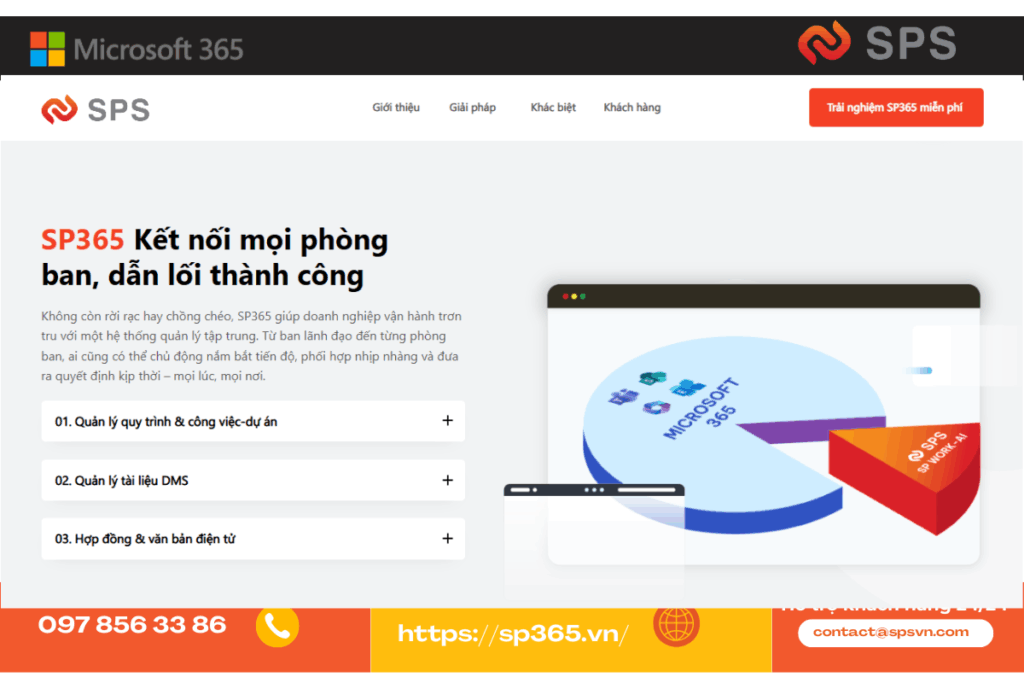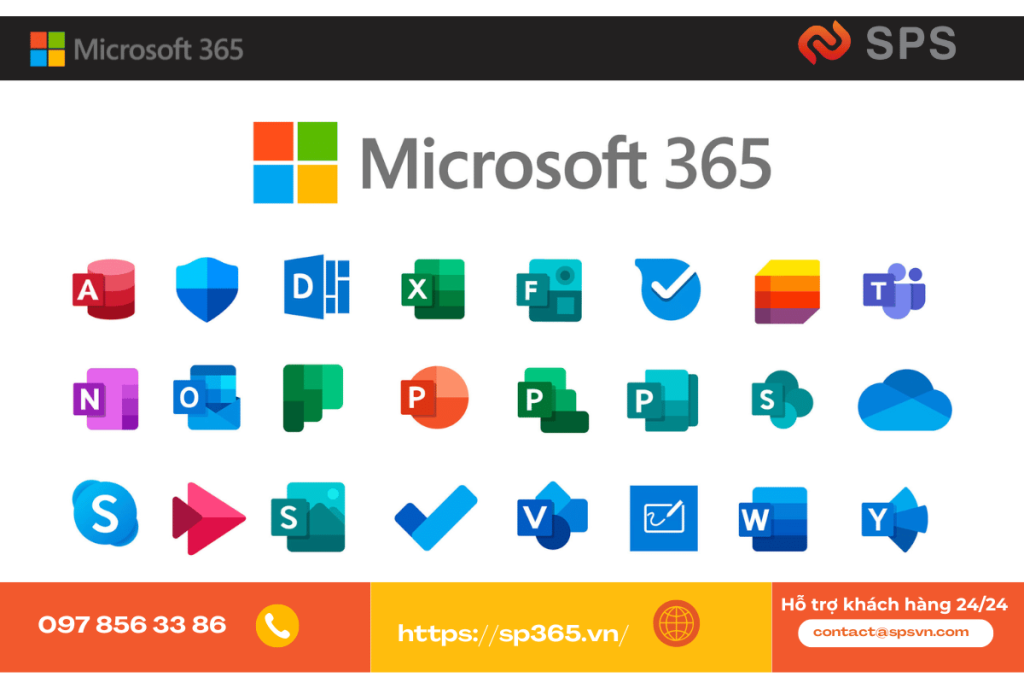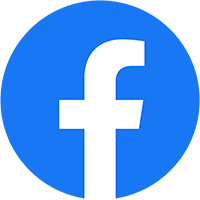Trong bài đánh giá Microsoft 365 này, chúng tôi sẽ đưa bạn qua những điều quan trọng nhất cần lưu ý, để giúp bạn quyết định xem Microsoft 365 có phù hợp với doanh nghiệp của bạn hay không.
Microsoft 365 (trước đây gọi là Office 365) mang Outlook, Word, Excel, PowerPoint, OneNote và Publisher sang một cài đặt cộng tác, trực tuyến mới. Rất nhiều doanh nghiệp thuộc mọi quy mô đang sử dụng Microsoft 365 để làm cho không gian làm việc của họ trở nên hiệu quả hơn.
Lưu ý: Microsoft 365 cũng có các phiên bản dành cho cá nhân và gia đình, tuy nhiên, vì mục đích của bài đánh giá này, chúng tôi sẽ chỉ đề cập đến các gói Microsoft for Business & Microsoft for Enterprise.
Tại sao cần sử dụng Microsoft 365?
Microsoft 365 là phiên bản được lưu trữ, trực tuyến (phiên bản trên điện toán đám mây) của phiên bản được cài đặt truyền thống của phần mềm Microsoft Office. Microsoft 365 cung cấp email doanh nghiệp và bao gồm các ứng dụng nổi tiếng như Word, Excel, PowerPoint, OneNote và cũng cung cấp một số dịch vụ kinh doanh, chẳng hạn như Microsoft Teams và SharePoint.
Việc chuyển sang đám mây này cũng tạo ra một mô hình thanh toán mới. Giờ đây, thay vì mua giấy phép/license, giờ đây bạn sẽ được yêu cầu trả phí đăng ký/subscription hàng tháng cho mỗi người dùng.
Lợi ích của việc di chuyển sang đám mây là gì:
- Nhận được các bản cập nhật phần mềm mới nhất.
- Giúp các công ty tránh hoặc giảm thiểu chi phí cơ sở hạ tầng CNTT trả trước.
- Bảo trì ít hơn.
- Tăng hoặc giảm quy mô hoạt động và nhu cầu lưu trữ một cách nhanh chóng.
- Chia sẻ và cộng tác dễ dàng.
- Các công ty được hưởng lợi từ năng suất cao hơn.
- Làm việc từ xa dễ dàng hơn.
- Các tệp của công ty luôn được sao lưu.
Các công ty nào sử dụng Microsoft 365?
Microsoft đã ra mắt Microsoft 365 vào năm 2011 sau khi họ phải chịu rất nhiều áp lực từ Google, người mà ba năm trước đó đã đưa ra Google Workplace (khi đó có tên là Google Apps for Your Domain và sau này là G Suite).
Hiện tại, Google có khoảng 5 triệu khách hàng trả tiền cho Google Workplace, trong khi Microsoft 365 được sử dụng bởi hơn 155 triệu người dùng doanh nghiệp đang hoạt động, vì vậy có thể thấy Microsoft 365 là một sản phẩm chủ lực của Microsoft.
Trong bài đánh giá này, chúng ta sẽ xem xét những gì còn thiếu, so sánh Microsoft 365 với các công cụ cộng tác dựa trên đám mây khác về tính năng cũng như chi phí.
Để bắt đầu, chúng ta hãy đi sâu vào và xem xét các ưu và nhược điểm của Microsoft 365.
Đánh giá Microsoft 365: Ưu và nhược điểm
| Ưu Điểm | Nhược Điểm |
| Tiện lợi
Có tất cả các ứng dụng (trò chuyện, xử lý văn bản, email) ở một nơi rất thuận tiện. Chuyển đổi giữa các ứng dụng và chia sẻ tệp cực kỳ đơn giản. |
Skype for Business hay Microsoft Teams? Quá trình chuyển đổi từ Skype for Business sang Microsoft Teams có thể gây khó hiểu và rắc rối trong bước đầu làm quên sử dụng. |
| Nâng cao hơn so với Google Workplace Các công cụ của Microsoft có tính linh hoạt và chức năng định dạng cao hơn Google Workplace, đây là một yếu tố quan trọng cần xem xét tùy thuộc vào những gì bạn sẽ sử dụng các ứng dụng. |
Sự cố với Microsoft Teams web app Nếu đang sử dụng Google Chrome làm trình duyệt của mình, bạn sẽ thấy rằng mình không thể thực hiện cuộc gọi điện video thông qua tính năng trò chuyện của Microsoft Teams. Thay vào đó, bạn sẽ phải cài đặt Edge hoặc tải xuống ứng dụng dành desktop. Tuy nhiên, bạn có thể thực hiện cuộc gọi thông qua phần Teams. |
| Hợp tác và chia sẻ Microsoft 365 tạo điều kiện dễ dàng cho sự cộng tác giữa các thành viên trong nhóm. Nhiều thành viên trong nhóm có thể làm việc với cùng một tài liệu cùng một lúc và các tệp có thể nhanh chóng được chia sẻ giữa những người dùng khác nhau. |
Dễ sử dụng Ví dụ: nếu không phải là người dùng Word hoặc Excel có kinh nghiệm, bạn có thể thấy đường cong học tập hơi dốc hơn (khó học hơn) so với các ứng dụng Google Workplace. Tuy nhiên, điều đáng chú ý là Microsoft đã cải thiện rất nhiều trải nghiệm người dùng của họ trong các bản cập nhật gần đây. |
| Không yêu cầu truy cập internet Vì Microsoft 365 cũng đi kèm với các ứng dụng dành cho desktop (tùy thuộc vào đăng ký của bạn), bạn có thể làm việc khi online hoặc offline và dễ dàng đồng bộ hóa những gì bạn đang làm việc khi offline với đám mây khi bạn có kết nối internet. |
Lưu trữ đám mây Nếu muốn có bộ nhớ không giới hạn, bạn sẽ phải trả phí. Không giống như Google Workplace, cung cấp cho người dùng bộ nhớ không giới hạn với giá 12 đô la cho mỗi người dùng mỗi tháng, với Microsoft 365, bộ nhớ không giới hạn được duy trì cho các doanh nghiệp và giá bắt đầu từ 20 đô la. |
| Phạm vi các ứng dụng Phạm vi các công cụ cộng tác và năng suất của Microsoft 365 rất ấn tượng, đáp ứng được phần lớn nhu cầu cấp doanh nghiệp ở mọi quy mô. |
Khả năng tương thích với Mac
Là một sản phẩm của Microsoft, vẫn còn một số vấn đề khi sử dụng bộ Office trên máy Mac. |
| Tích hợp Bạn có thể tích hợp với bất kỳ thứ gì từ CRM đến ứng dụng tài chính vào CMS của mình. |
|
| Cập nhật phần mềm thời gian thực Với mô hình đăng ký/subscription trực tuyến, bạn sẽ nhận được các bản cập nhật phần mềm mới nhất. Đây là một lợi ích thực sự khi Microsoft 365 thường xuyên cập nhật các ứng dụng. |
Bắt đầu với Microsoft 365
Tạo tài khoản và thiết lập
Khi đăng ký, bạn sẽ được chỉ định một tên miền .onmicrosoft.com, sau này bạn có thể thay đổi tên miền này bằng cách thêm tên miền hiện có của mình hoặc mua một tên miền thông qua Microsoft.
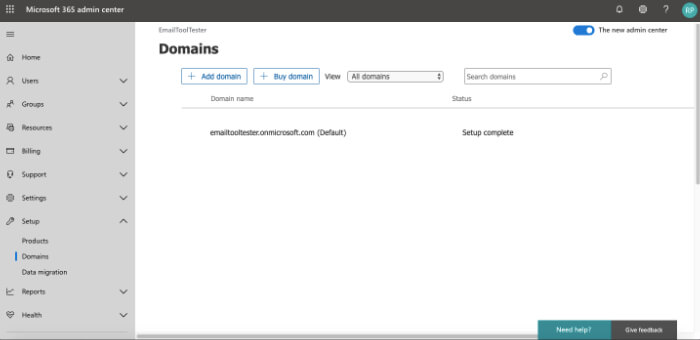
Cài đặt ứng dụng
Tùy thuộc vào đăng ký/subscription bạn có, thiết lập của bạn sẽ hơi khác nhau. VinSEP đã thử nghiệm đăng ký Microsoft 365 Business Standard, nghĩa là chúng tôi phải cài đặt các ứng dụng dành cho desktop vào máy tính.
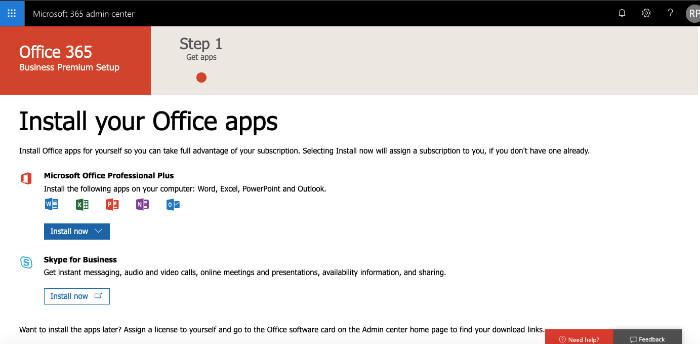
Thêm User
Bạn có thể thêm người dùng/user bằng cách đi tới Active Users và thêm một hoặc nhiều người dùng và đặt trạng thái xác thực đa yếu tố – điều này sẽ giảm nguy cơ các bên thứ ba có thể truy cập vào dữ liệu và tài liệu của bạn.
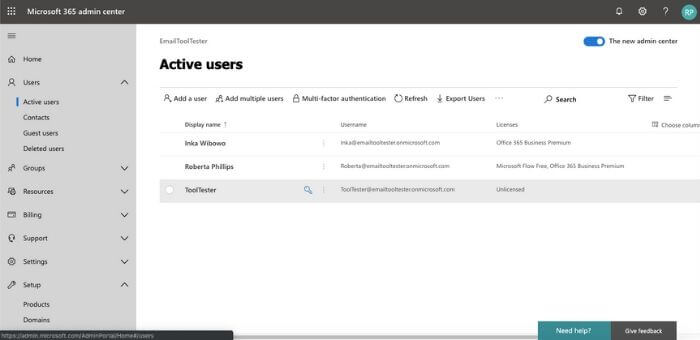
Một tính năng khá hay của Microsoft 365 là bạn có thể sắp xếp trang chủ trung tâm quản trị (admin center) theo sở thích của mình bằng cách sử dụng tính năng thẻ kéo và thả.
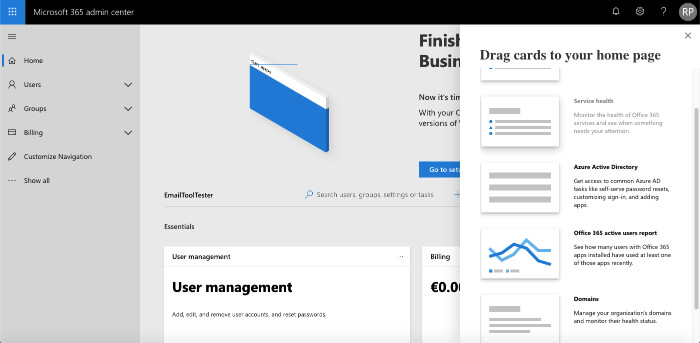
Đánh giá Microsoft 365: Tính năng và ứng dụng
Gói Microsoft 365 là một gói mạnh mẽ bao gồm mọi thứ từ email đến xử lý văn bản đến lưu trữ đám mây. Dưới đây là tổng quan nhanh về các ứng dụng chính của Microsoft 365.
OneDrive
Bạn có nhớ mình phải gửi tài liệu qua email để bạn có thể truy cập chúng trên một máy tính khác hoặc mang theo USB ở bất cứ nơi nào bạn đến? Ưu điểm của đám mây là các tệp của bạn có thể chia sẻ và dễ dàng truy cập trên mọi thiết bị, ngay cả thiết bị di động.
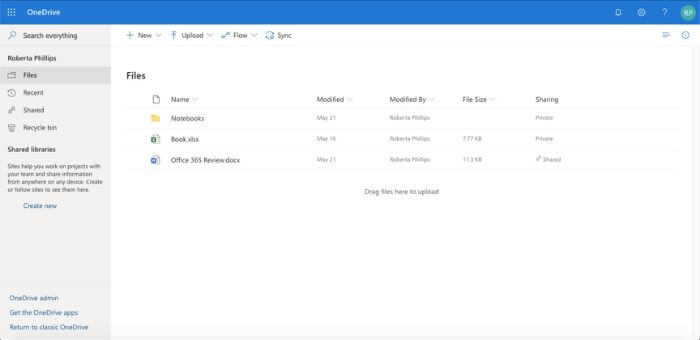
OneDrive là dịch vụ lưu trữ tệp đi kèm với Microsoft 365 và là nơi bạn có thể tìm thấy tệp và tài liệu cá nhân và được chia sẻ của mình (tương tự như Dropbox và Google Drive). Nếu bạn thấy làm việc trên các ứng dụng trên desktop dễ dàng hơn, rất đơn giản để đồng bộ hóa OneDrive để bạn có các phiên bản mới nhất của tài liệu được lưu trữ trên đám mây. Điều này nghĩa là mọi thứ bạn làm đều được sao lưu.
Điều chúng tôi thích: OneDrive giúp người dùng truy cập và chia sẻ tệp thực sự dễ dàng. Quản trị viên có thể kiểm soát cài đặt chia sẻ (ví dụ: chỉ định liệu người dùng có thể chia sẻ tệp với những người bên ngoài tổ chức hay không) và thiết lập các thư mục chia sẻ cho các phòng ban khác nhau.
Điều chúng tôi cho là cần cải thiện: Hãy cẩn thận khi tải lên hơn 15GB dữ liệu cùng một lúc vì OneDrive không đối phó tốt với việc tải lên lớn như vậy và có thể bị lỗi.
Outlook
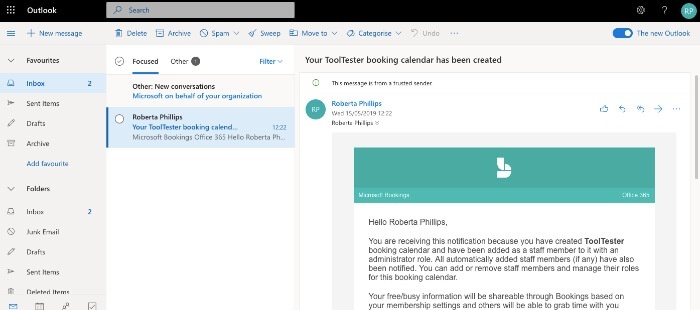
Outlook là nhà cung cấp email được sử dụng nhiều thứ ba trên toàn cầu, sau Gmail và Apple iPhone.
Outlook khá trực quan và đi kèm với tất cả các tính năng mà bạn mong đợi từ một ứng dụng email.
Khi đính kèm tệp vào email, bạn có thể thực hiện bằng cách đính kèm chúng dưới dạng liên kết OneDrive hoặc từ máy tính của bạn.
Nếu bạn nhận được nhiều tệp đính kèm trong email của mình, trình xem ảnh tích hợp của Outlook cho phép xem nhanh ảnh trước khi lưu chúng vào OneDrive hoặc download về máy, chúng tôi cho rằng đây là một tính năng hữu ích.
Tính năng Immersive Reader trong Outlook trên web là một tính năng tuyệt vời cho những người dễ bị phân tâm, với hiển thị email toàn bộ trang và chặn mọi thứ khác hiển thị trong Outlook để giúp bạn đọc dễ dàng hơn.
Bạn đã bao giờ dành nhiều thời gian để tìm kiếm một email quan trọng? Outlook cho phép bạn tùy chọn gắn cờ (flag) hoặc ghim (pin) các thư của bạn lên đầu, điều này rất tuyệt khi bạn nhận được nhiều email mỗi ngày. Bạn cũng có thể mã màu cho chúng, điều mà không thể thực hiện được trong Gmail.
Về mặt kỹ thuật, có thể liên kết tài khoản Gmail của bạn với Outlook, qua đó sử dụng giao diện của Outlook với dịch vụ email của Gmail. Trên thực tế, bạn có thể sử dụng hầu hết mọi tài khoản với Outlook — và vẫn truy cập tài khoản đó thông qua ứng dụng chuyên dụng ban đầu của nó.
Điều chúng tôi thích: Bố cục hoạt động tốt, cũng như các tùy chọn tổ chức/sắp xếp khác nhau. Các email mở trong các tab ở cuối màn hình có nghĩa là bạn có thể lướt qua nhiều email khác nhau cùng một lúc và không phải lo lắng về việc quên một email quan trọng trong hộp thư đến của mình. * Tab không có sẵn cho ứng dụng desktop.
Điều mà chúng tôi cho là cần cải thiện: việc sắp xếp email của bạn thành các tab Ưu tiên và tab Khác không phải lúc nào cũng hoạt động. Nếu quá tập trung vào tab đầu tiên, bạn có thể bỏ lỡ một email quan trọng chưa được lọc chính xác.
Word
Được ra mắt từ năm 1983, hầu hết người dùng nào sẽ có một chút kinh nghiệm sử dụng công cụ xử lý văn bản kỳ cựu là Microsoft Word.
Những ai đã sử dụng Word qua nhiều phiên bản sẽ thấy choáng ngợp với quá nhiều tính năng của các phiên bản đời đầu của Word.
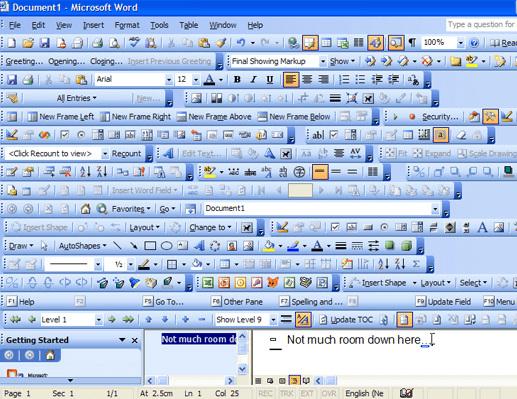
Rất may, trải nghiệm người dùng của Word (kể cả bản Online) đã thân thiện hơn rất nhiều, với việc giới thiệu các carousel thay đổi các menu và tùy chọn trong chế độ xem Simplified Ribbon view. Word giờ đây hoạt động khá tốt, với các tùy chọn cần thiết và phù hợp nhất có thể được tìm thấy ngay khi bạn cần. Thanh công cụ định dạng nổi bật lên bất cứ khi nào bạn chọn một khối văn bản là một tính năng rất hữu ích.
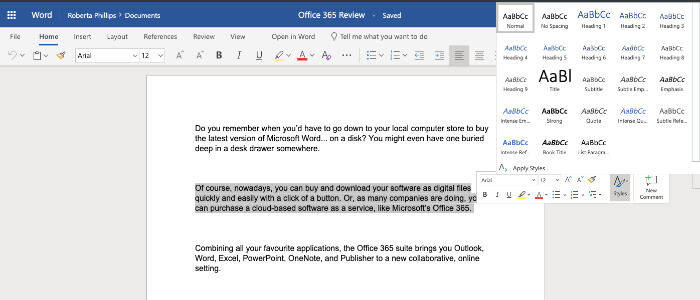
Điểm cộng cho Word của Microsoft 365 là bạn có thể chuyển đổi liền mạch giữa phiên bản Online và Desktop bằng cách nhấp vào Open trong Word trong bảng lệnh.
Cộng tác được thực hiện đơn giản với nút Chia sẻ/Share. Tất cả những gì bạn cần làm là nhập địa chỉ email của người đó và họ sẽ được thông báo ngay lập tức. Sau đó, họ có thể chỉnh sửa trực tiếp hoặc để lại nhận xét mà bạn có thể trả lời. Giống với Google Docs.
Trong trường hợp có thông tin nhạy cảm, bạn cũng có thể thay đổi cài đặt quyền riêng tư và chọn người bạn muốn có quyền truy cập vào tài liệu trong shared drive.
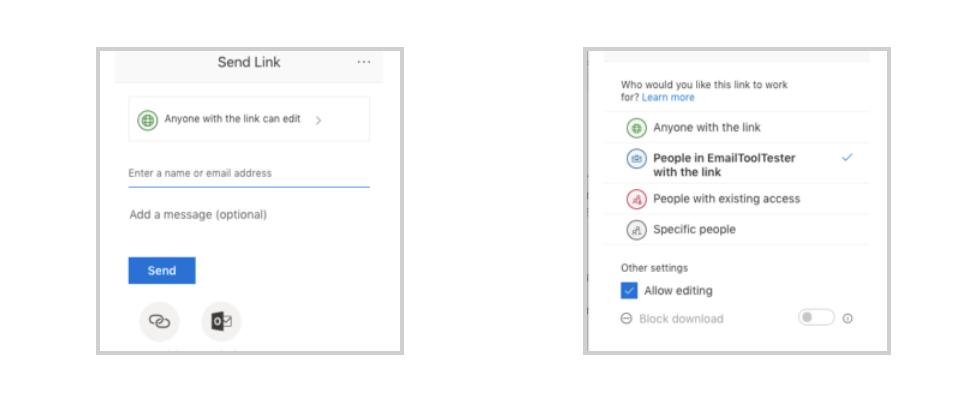
Excel
Về sức mạnh và tính năng, không có ứng dụng bảng tính nào khác sánh được với Excel.
Khi so sánh ứng dụng Online và ứng dụng Desktop, bạn sẽ thấy rằng phiên bản Online thiếu nhiều tính năng như: Draw, Page Layout & Formulas tabs.
Microsoft Teams
Hãy coi Microsoft Teams như một kiểu kết hợp giữa Skype và Slack, theo chúng tôi, đây là một sự kết hợp tuyệt vời khi bạn có mọi thứ dưới một mái nhà.
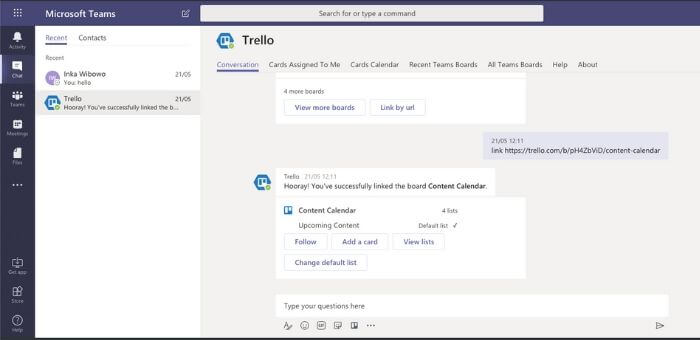
Bạn có thể tạo các team channels, truy cập và gửi các tệp được chia sẻ của mình thông qua trò chuyện và đặt trước các cuộc họp. Bạn thậm chí có thể tích hợp nó với các ứng dụng yêu thích của mình, chẳng hạn như Trello, Asana, Google Analytics và MailChimp.
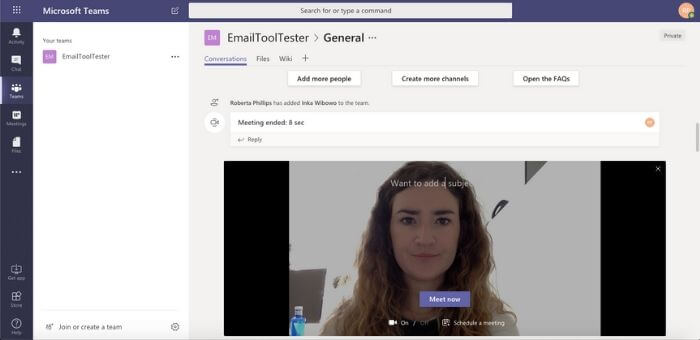
Có thể họp với nhóm của bạn thông qua cuộc gọi điện video/video calls thông qua phần Teams section trên bảng điều khiển bên trái. Chỉ cần thiết lập tên nhóm, mời người dùng và thực hiện cuộc gọi. Vì Microsoft đang chuyển đổi từ Skype for Business sang Microsoft Teams nên tính năng gọi điện vẫn chưa được hỗ trợ thông qua phần trò chuyện trên một số trình duyệt (bao gồm Safari và Firefox), thay vào đó, bạn được hướng dẫn tải xuống ứng dụng dành cho desktop hoặc sử dụng Edge làm trình duyệt của mình .
Điều chúng tôi thích: Bố cục dễ điều hướng và thực tế là bạn có thể chia sẻ tệp thông qua trò chuyện khiến đây trở thành một công cụ năng suất tuyệt vời. Thậm chí sản phẩm tương tự như Google Hangouts vẫn chưa sánh bằng.
Mua Microsoft Teams bản quyền
Các ứng dụng Microsoft 365 khác
Microsoft 365 có rất nhiều các ứng dụng. Các ứng dụng khác bao gồm:
- PowerPoint – Chuyên dụng cho thuyết trình.
- OneNote – Tạo ghi chú chi tiết bằng cách vẽ, nhập hoặc tải lên hình ảnh.
- Bookings – Đây là ứng dạng đặt lịch của bạn, nơi bạn có thể giúp việc lên lịch và quản lý các cuộc hẹn trở nên dễ dàng.
- SocialPoint – Đây là một nền tảng mà bạn có thể tạo các bài báo đa phương tiện và các trang web nội bộ, có nghĩa là mọi người trong tổ chức có thể dễ dàng cập nhật mọi thứ liên quan đến doanh nghiệp và ngành của bạn.
- Exchange Online – Ứng dụng máy chủ thư email được lưu trữ trên cloud cung cấp cho các tổ chức quyền truy cập vào phiên bản đầy đủ tính năng của Exchange Server (máy chủ thư của Microsoft). Nó bao gồm quyền truy cập vào email, lịch, danh bạ và các tác vụ cho bất kỳ thiết bị điểm cuối nào.
- Power BI – là một bộ công cụ “phân tích kinh doanh” để phân tích dữ liệu và chia sẻ thông tin chi tiết. Kết nối để dễ dàng truy cập vào dữ liệu trên Dashboard – bảng điều khiển, Reports – báo cáo và Datasets – tập dữ liệu trong Power BI của bạn.
Microsoft vẫn đang phát triển & mở rộng thêm các ứng dụng trong bộ Microsoft 365.
Ngoài ra ở gói Microsoft 365 dành cho doanh nghiệp, người dùng còn sở hữu các bộ bảo mật mạnh mẽ, tham khảo các bài viết sau để biết chi tiết:
- Enterprise Mobility + Security (EMS) là gì? Doanh nghiệp có cần mua không?
- Lập ngân sách Microsoft Defender XDR & Zero Trust Security
- Microsoft Defender for Endpoint là gì?
- Sử dụng Microsoft 365 Advanced Audit và Advanced eDiscovery để giảm thiểu vi phạm dữ liệu doanh nghiệp
Giá, Mua Microsoft 365 như thế nào?
Đăng ký/subscription Microsoft 365 Business và Enterprise đi kèm với 1TB dung lượng lưu trữ trực tuyến (không giới hạn cho hơn năm người dùng trên gói E3 và E5), đủ cho hầu hết các doanh nghiệp có quy mô vừa.
Điểm khác biệt chính giữa gói Business và Enterprise là số người dùng được cấp phép với tối đa 300 user cho Business & không giới hạn cho Enterprise.
Hỗ trợ qua điện thoại và web 24/7 được cung cấp cho tất cả các gói.
Chi tiết về tư vấn mua, báo giá các gói Microsoft 365 vui lòng tham khảo bài viết: